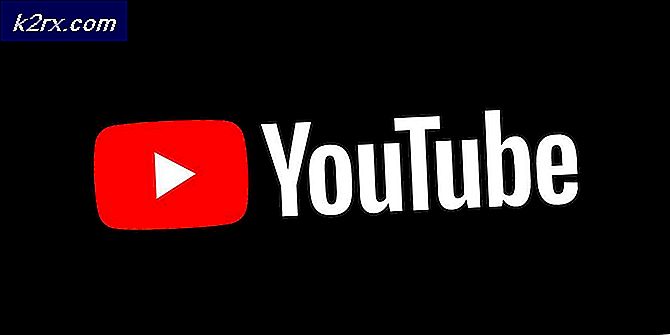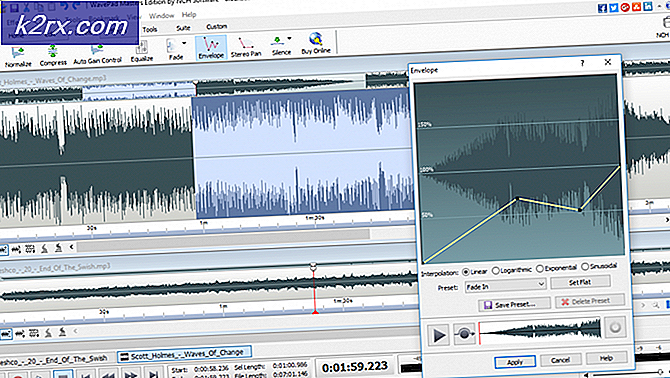Hvordan fikser jeg ‘Realtek PCIe GBE Family Controller’ som ikke kjører i full hastighet?
Realtek er en Taiwan-basert halvlederprodusent og distributør. De har et omfattende utvalg av mikrochips som brukes av mange moderne dataprodusenter. Realtek produserer også nettverksadapterbrikker, og de er integrert i mange nye generasjons datamaskiner. I det siste har det kommet mange klager fra brukere som er bekymret for at deres Realtek PCIe GBE Family Controller ikke kjører i full hastighet som støttes av ruteren.
Hva forhindrer Realtek PCIe GBE Family Controller i å kjøre i full hastighet?
Etter å ha mottatt mange rapporter fra flere brukere, bestemte vi oss for å undersøke problemet og utviklet et sett med løsninger som løste det for de fleste av våre brukere. Vi så også på årsakene til dette problemet, og oppførte dem som følger.
Nå som du har en ide om problemets natur, vil vi gå videre mot løsningene. Sørg for å implementere disse i den spesifikke rekkefølgen de leveres i.
Løsning 1: Endre konfigurasjoner
Siden adapteren må konfigureres for å kjøre med maksimal båndbredde, i dette trinnet, vil vi endre noen innstillinger for å støtte maksimal hastighet. For det:
- trykk “Windows” + “R”For å åpne kjøremeldingen.
- Skriv inn følgende kommando og trykk “Tast inn“.
ncpa.cpl
- Høyreklikk på adapteren du bruker, og velg "Eiendommer".
Merk:Adapteren i bruk skal ha "Grønn”Signaler.
- Klikk på "Konfigurer knappOg velg “Avansert”Tab.
- I listen "Egenskaper" klikker du på "Fart og Tosidig”Alternativet.
- I “VerdiRullegardinmenyen velg “1.0 Gbps Full Dupleks”Alternativet.
Merk:Hvis “1.0 Gbps”Alternativet er ikke oppført, prøv den andre løsningen. Hvis den fremdeles ikke viser 1,0 Gbps, betyr det at den ikke støttes av adapteren eller ruteren.
- Sjekk for å se om problemet vedvarer.
Løsning 2: Oppdatering av programvare.
I dette trinnet vil vi laste ned og installere de nyeste “Realtek PCIe GBE Family Controller” -driverne fra Realtek-nettstedet i et forsøk på å oppnå full hastighet som støttes av ruteren. For det:
- Klikk på denne lenken til navigere til nettstedet.
- Velg passende drivere avhengig av operativsystem.
- Når driverne er lastet ned, klikk på den kjørbare filen og følg instruksjonene på skjermen for å installere dem på datamaskinen.
- Etter installasjon av driverne, Sjekk for å se om problemet vedvarer.
Løsning 3: Skifte kabler
En av de viktigste årsakene til at dette problemet utløses, skyldes mangelen på passende Ethernet-kabel. For å oppnå hastigheter på 1,0 Gbps trenger du minst enKATT 5e”Vurdert Ethernet-kabel. Prøv en annen kabel for å opprette en forbindelse mellom ruteren og datamaskinen, og sjekk om den løser problemet. Hvis problemet fortsatt vedvarer, kjøp en ny kabel og be spesifikt om en “KATT 5e”Nominell kabel.